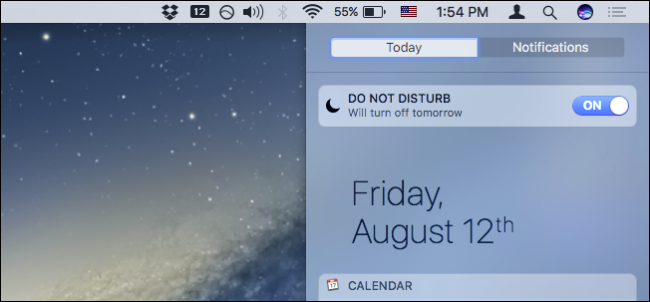Ако сте на састанку или у биоскопу или емисији, виможе да спречи да вам Аппле Ватцх смета нотификацијама. Обавештења се могу искључити на вашем иПхоне-у коришћењем функције „Не узнемиравај“, а то можете учинити и на Аппле Ватцх-у.
ПОВЕЗАН: Како конфигурирати не узнемиравајте свој иПхоне и иПад
Ако на вашем Аппле-у постоји функција „Не узнемиравај“Гледајте огледала свог иПхоне-а, промена поставки на било ком уређају ће га променити на другом. Функција „Не узнемиравај“ је подразумевано зрцаљена, али ми ћемо вам показати како да је онемогућите у случају да желите да је „Не узнемиравај“ омогућен на једном уређају, а не на другом.
Прво ћемо вам показати како омогућити „НеУзнемиравање “на вашем Аппле Ватцх-у. Ако се лице сата тренутно не приказује, притисните дигиталну круну све док се не вратите на њу. Превуците прстом према горе с дна лица сата да бисте приступили погледима.

Прелазите прстом удесно док не дођете до погледа „Подешавања“, који је последњи. Додирните икону полумесеца да бисте омогућили „Не узнемиравај“.

Приказује се кратка порука која каже да је „Не узнемиравај“ и позадина иконе постаје љубичаста.
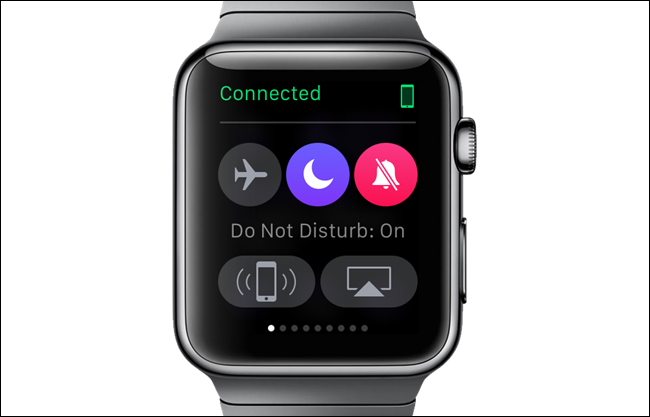
Притисните дигиталну круну да бисте се вратили на лице сата. Икона полумјесеца приказана је на врху лица сата која означава „Не узнемиравај“ је омогућена.

Када подразумевано активирате „Не узнемиравај“ваш сат, такође је омогућен на вашем иПхоне-у јер је подешавање огледало. Ако желите да подесите „Не узнемиравај“ одвојено на сваком уређају, можете да онемогућите подешавање огледала.
Ако је на вашем иПхоне-у омогућено „Не узнемиравај“, на десној страни статусне траке видећете икону полумесеца, као што је приказано на слици доле.
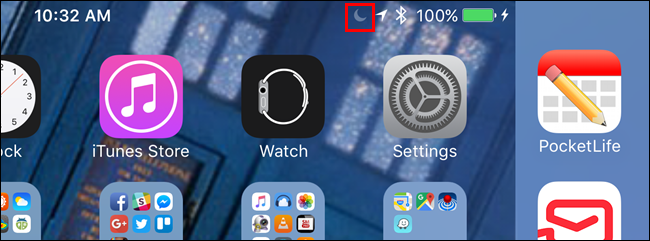
Да бисте омогућили или онемогућили зрцаљење функције „Не узнемиравај“, додирните икону „Пази“ на почетном екрану иПхоне-а.

На левој страни екрана тапните на „Опште“.

На десној страни екрана додирните „Не узнемиравај“.

Ако је поставка „Миррор иПхоне“ омогућена, клизач се приказује зелено-бело, као што је приказано у наставку.
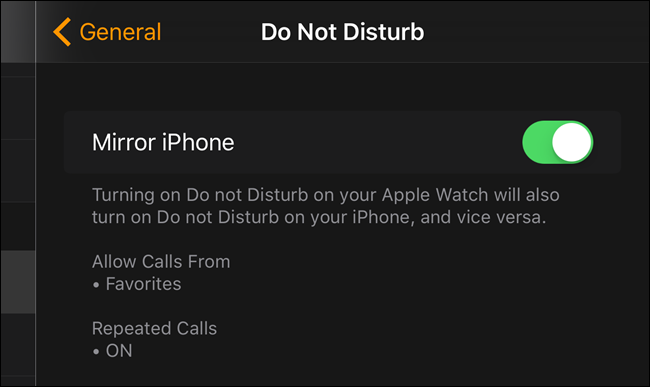
Да бисте онемогућили поставку „Миррор иПхоне“, додирните клизач. Круг на дугмету помера се улево и дугме је приказано црно-бело.

ПОВЕЗАН: Како шутјети, управљати и прикривати обавештења на Аппле Ватцх-у
Након што сте онемогућили поставку „Миррор иПхоне“,поставка „Не узнемиравај“ треба да се постави на сваком уређају засебно. Ако сте поставили распоред за „Не узнемиравај“ да буде омогућен, Аппле Ватцх неће ући у тај распоред ако је поставка „Миррор иПхоне“ онемогућена. Да бисте поставку „Не узнемиравај“ повезали између сата и телефона, једноставно поново омогућите поставку „Миррор иПхоне“.
НАПОМЕНА: Аппле Ватцх не приказује обавештења након што га уклоните, чак и ако је функција „Не узнемиравај“ онемогућена.
Постоје и друге методе пригушивања, управљања и прикривања обавештења и на вашем Аппле Ватцх-у.